Als de nieuwe foto-tagging-functie voor gezichtsherkenning van Facebook je aan het denken zet over hoe je informatie op de site deelt, kun je een Facebook-tool gebruiken. Met een groep kun je verschillende informatie delen - statusupdates, foto's, links, enzovoort - met verschillende subsets van je Facebook-vrienden. Maak een groep lokale vrienden en een andere oude vriend van middelbare school, zodat je buren op Facebook niet hoeven te luisteren naar de ingewikkelde plannen rond je 20e middelbare schoolreünie. Of maak een groep met iedereen behalve je moeder, die je onlangs verraste met haar aanwezigheid op Facebook.
Als u een Facebook-groep wilt maken, klikt u op de startknop om uw nieuwsfeed te bekijken. In de linkerkolom ziet u de koppeling 'Groep maken ...'. Er verschijnt een klein pop-upvenster waarin u uw groep een naam kunt geven en leden kunt toevoegen. U kunt ook een van de drie privacyinstellingen selecteren:
Openen: iedereen kan de groep zien, wie erin zit en wat leden plaatsen.
Gesloten: iedereen kan de groep zien en wie erin zit. Alleen leden zien berichten.
Geheim: alleen leden zien de groep, wie erin zit en wat leden plaatsen.

Elk lid dat u toevoegt aan de groep krijgt dan een e-mail, die hen op de hoogte brengt van de formatie van de groep en hun opname erin.
Een groep verlaten is net zo eenvoudig als het maken van een groep. Zoek op de groepspagina de link Verlofgroep in de rechterkolom. Als u echter een groep verlaat, moet u een verzoek indienen om opnieuw te worden toegevoegd als u ooit opnieuw lid wilt worden.



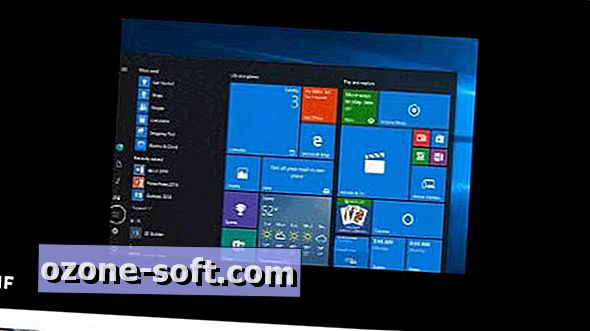






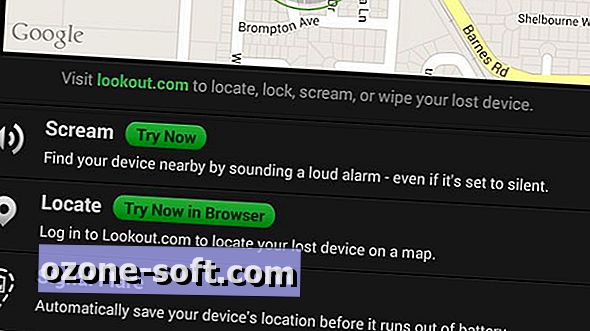


Laat Een Reactie Achter